विंडोज 10 पीसी / लैपटॉप में स्वचालित रिबूट को कैसे अक्षम करें
Android टिप्स और ट्रिक्स / / August 05, 2021
कस्टम रोम | CyanogenMod | Android ऐप्स | फर्मवेयर अपडेट | मीयूआई | सभी स्टॉक रॉम | वंश ओएस |
क्या आपके साथ कभी ऐसा हुआ है कि आपने कॉफी ब्रेक के लिए अपने पीसी को कुछ मिनटों के लिए छोड़ दिया हो? बाद में जब आप पीसी में वापस आते हैं और काम फिर से शुरू करने के लिए इसे खोलते हैं, तो यह अचानक रीबूट हो जाता है। यह परेशान करने वाला अधिकार है??? यादृच्छिक स्वचालित रिबूट हुड के तहत पृष्ठभूमि में होने वाले विभिन्न अपडेट के एकीकरण के कारण होता है।
अब, पुनः आरंभ करने वाली बात अपने आप नहीं होती है। यदि आपको स्पष्ट रूप से याद है, तो आपको उस समय अपने डिवाइस को रिबूट करने के लिए कहने के संकेत मिलते हैं, जब आप इसका उपयोग कर रहे होते हैं। यदि आप रिबूट नहीं करते हैं, तो सिस्टम के अनुसार स्वचालित रिबूट होगा। अब, सॉफ़्टवेयर अद्यतन कुछ ऐसे हैं जिन्हें आपको कभी भी बंद नहीं करना चाहिए या लंबित नहीं रखना चाहिए अपने पीसी के सही काम के लिए समय पर उन्हें स्थापित करना आवश्यक है। यह अच्छा है कि सिस्टम अपने आप अपडेट कर सकता है।
हालांकि, दो आसान तरीके हैं जिनके द्वारा आप कर सकते हैं विंडोज 10 में स्वचालित रिबूट को अक्षम करें पीसी। नीचे दिए गए गाइड में हमने इसे करने के दोनों तरीके बताए हैं।
विंडोज 10 में स्वचालित रिबूट को कैसे अक्षम करें
आइए उन दो तरीकों की जांच करें जिनके द्वारा हम विंडोज 10 पीसी पर स्वचालित रीबूट को अक्षम कर सकते हैं।
समूह नीति का संपादन
- सर्च बॉक्स में टाइप करें gpedit.msc
- तुम में उतर जाओगे समूह नीति संपादक
- के लिए जाओ कंप्यूटर कॉन्फ़िगरेशन > प्रशासनिक नमूना
- के नीचे विंडोज घटक > विंडोज सुधार
- विकल्प पर डबल-क्लिक करें अनुसूचित अपडेट के लिए उपयोगकर्ताओं पर लॉग इन के साथ कोई ऑटो-पुनरारंभ नहीं
- आपके द्वारा देखे गए 3 विकल्पों में से यहाँ सेलेक्ट करें।
- संवाद बॉक्स से बाहर निकलने से पहले प्रत्येक परिवर्तन को सहेजना सुनिश्चित करें।
अद्यतन और सुरक्षा में परिवर्तन करना
- के लिए जाओ अद्यतन और सुरक्षा दबाने से विंडोज + आई चांबियाँ

- पर क्लिक करें सक्रिय घंटे बदलें
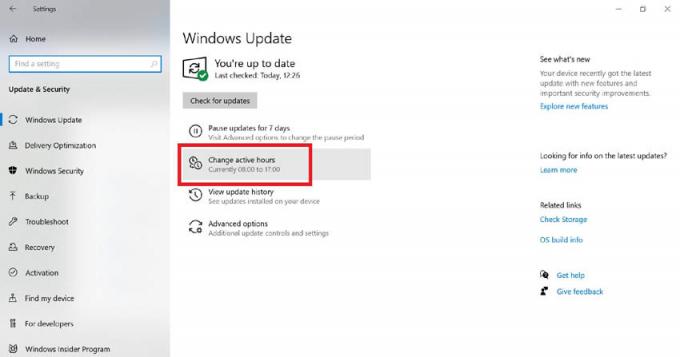
- एक टॉगल है सक्रिय घंटे को स्वचालित रूप से समायोजित करें. सक्रिय होने पर सिस्टम को स्वचालित रूप से पता लगाने की अनुमति देने के लिए इसे सक्षम करें।
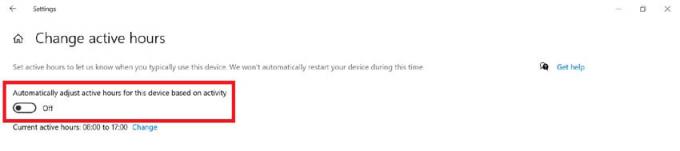
- अन्यथा, के तहत उन्नत विकल्प, एक विकल्प देखें इस उपकरण को पुनरारंभ करेंजितनी जल्दी हो सके. इसे घुमाएं बंद.
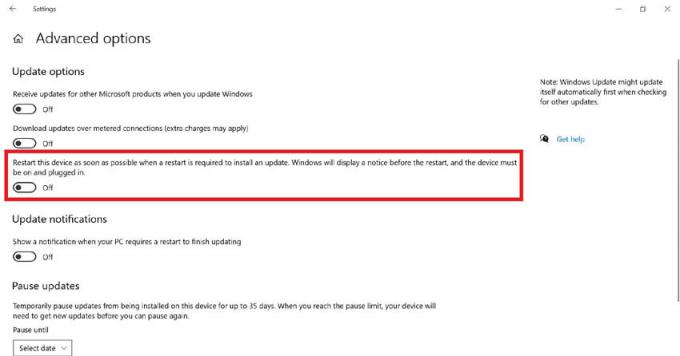
- आप अपडेट स्थापना को एक निश्चित तिथि तक रोक भी सकते हैं।
हम शिफ्टिंग इंस्टॉलेशन के खिलाफ सलाह देते हैं क्योंकि इससे आपके कंप्यूटर में सुरक्षा समस्याएं हो सकती हैं। आप अगले सप्ताह में कुछ दिनों के लिए अद्यतन स्थापना को स्थगित कर सकते हैं लेकिन इसे कभी भी पूरी तरह से बंद न करें। यदि आप स्वचालित रिबूट को निष्क्रिय करना चाहते हैं तो आप इसे वैसे ही कर सकते हैं जैसे हमने ऊपर निर्देशित किया है।
आपको यह भी पसंद आ सकता हैं,
- कैसे तय करें विंडोज 10 स्टार्ट मेनू अटक गया अंक
- विंडोज 10 के साथ सिंकिंग नहीं ड्रॉपबॉक्स को कैसे ठीक करें



![Lanix Ilium L910 पर स्टॉक रॉम कैसे स्थापित करें [फर्मवेयर फ़ाइल / अनब्रिक]](/f/b98ce5d14ccca25c9020d55c404585e4.jpg?width=288&height=384)